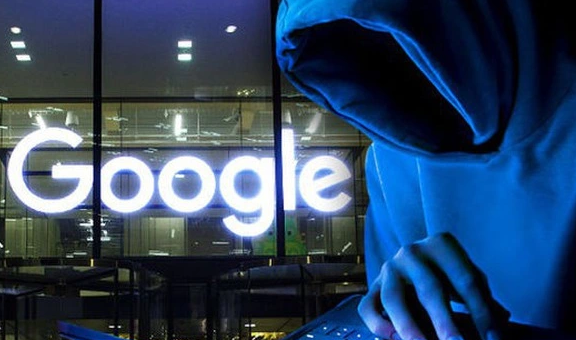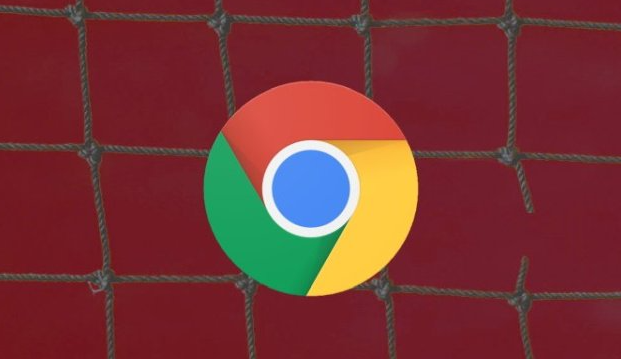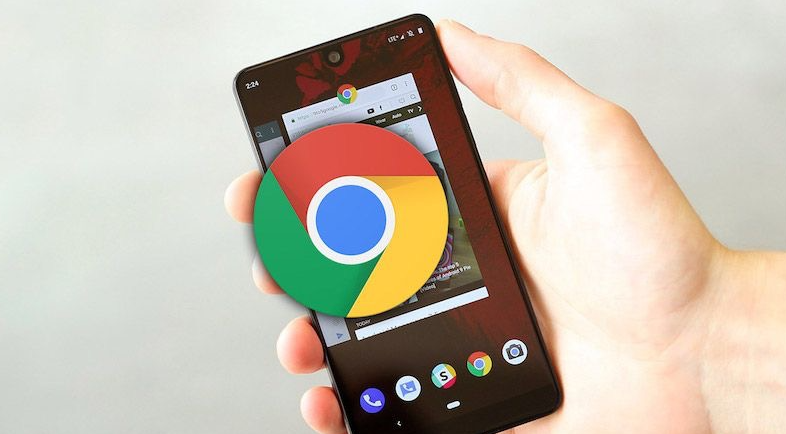如何通过Chrome浏览器管理和调整网页的安全设置
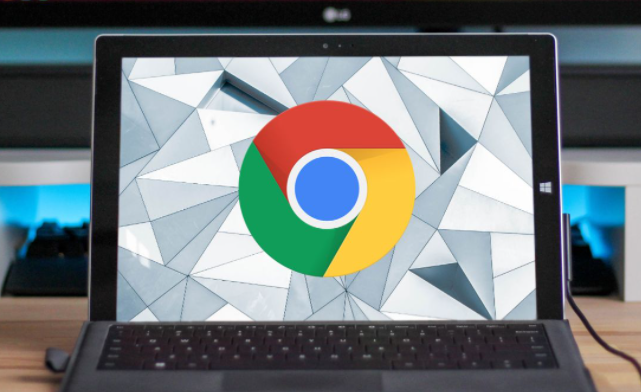
清除浏览数据
Chrome浏览器允许用户轻松清除浏览数据,这有助于保护个人隐私并减少安全风险。点击浏览器右上角的三点菜单图标,选择“更多工具”>“清除浏览数据”。在弹出的对话框中,你可以选择清除浏览历史记录、下载记录、Cookie及其他网站数据等不同类型的数据。建议定期进行此操作,例如每周或每月一次,以防止个人信息被不法分子获取。
管理扩展程序
扩展程序可以为浏览器增添各种功能,但过多的扩展程序可能会带来安全风险。要查看和管理已安装的扩展程序,同样点击浏览器右上角的三点菜单图标,然后选择“更多工具”>“扩展程序”。在这里,你可以启用、禁用或删除不需要的扩展程序。只保留那些来自可信来源且确实需要的扩展程序,以降低安全风险。
启用安全浏览功能
Chrome浏览器内置了安全浏览功能,可帮助检测和阻止恶意网站及下载。要确保该功能已启用,点击浏览器右上角的三点菜单图标,选择“设置”。在打开的页面中,滚动到“隐私设置和安全性”部分,点击“安全”。在这里,确认“安全浏览(推荐)”选项已勾选。这样,Chrome浏览器将自动检查你访问的网站是否存在安全威胁,并在必要时发出警告。
调整隐私设置
保护个人隐私是网络安全的重要方面。在Chrome浏览器的设置中,你可以对隐私相关选项进行调整。例如,在“隐私设置和安全性”部分,你可以控制Cookie的设置,选择是否允许网站保存和读取Cookie信息。此外,还可以管理网站权限,如摄像头、麦克风等设备的访问权限,只授予信任的网站相应的权限。
更新Chrome浏览器
保持浏览器的最新版本对于维护网络安全至关重要。开发者会不断修复已知的安全漏洞并改进安全性能。点击浏览器右上角的三点菜单图标,选择“帮助”>“关于Google Chrome”。如果有可用的更新,浏览器将自动下载并安装。安装完成后,重新启动浏览器即可生效。
通过以上这些简单的步骤,你可以在Chrome浏览器中有效地管理和调整网页的安全设置,提高上网的安全性和隐私保护水平。记住,网络安全是一个持续的过程,定期检查和更新安全设置是非常必要的。